Ai dùng Windows cũng biết cách mở menu ngữ cảnh là click chuột phải vào khoảng trống bất kì hoặc file bất kì trên màn hình máy tính. Microsoft đã đổi sang menu Show more options Windows 11 và nếu bạn không thích nó thì bạn có thể quay về menu cũ.
Windows 11 mang đến một giao diện người dùng hoàn toàn mới và nó tập trung vào sự tối giản. Từ Start menu cho đến thanh Taskbar, ứng dụng Settings, ứng dụng File Explorer hay thậm chí là menu ngữ cảnh chuột phải… Microsoft đều tạo ra được sự hứng thú cùng những trải nghiệm mới mẻ. Tuy vậy, không phải ai cũng thích menu ngữ cảnh Show more options Windows 11 vì nó được đánh giá là khá rối và không thuận tiện như menu cũ trước đây. Nếu muốn lấy lại menu ngữ cảnh cũ trên Windows 11, bạn hãy tham khảo bài viết bên dưới.
Menu ngữ cảnh mới Show more options Windows 11
Trước đây, mỗi khi bạn click chuột phải vào bất kì thứ gì để mở menu ngữ cảnh ra thì bạn sẽ thấy rất nhiều tùy chọn nằm trong một danh sách dài. Menu ngữ cảnh này chứa các tùy chọn hoặc thiết lập đến từ các chương trình mà bạn đã cài đặt trong máy tính.
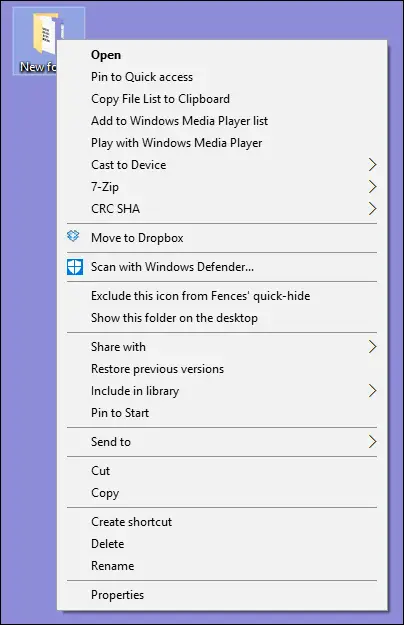
Còn ở Windows 11, menu ngữ cảnh này đã được lược bỏ bớt và rút gọn đi rất nhiều.
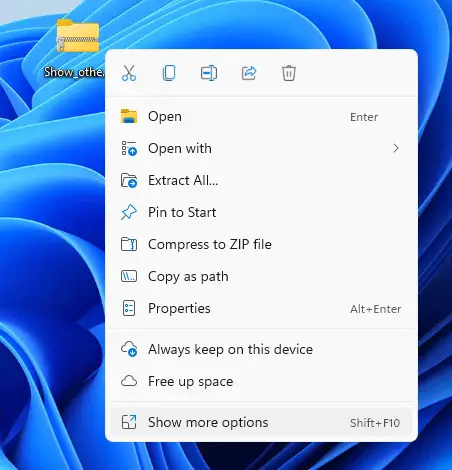
Theo mặc định, nếu muốn hiển thị lại menu ngữ cảnh cũ trên Windows 11 thì bạn phải:
- Bấm vào tùy chọn Show more options ở dưới cùng bằng chuột trái.
- Hoặc bạn có thể sử dụng tổ hợp phím Shift + F10 nếu không muốn dùng chuột.
Các thao tác này lặp đi lặp lại sẽ tạo ra sự bất tiện không nhỏ cho những người muốn truy cập nhanh. Tuy vậy, bạn vẫn có cách thay đổi và đưa menu ngữ cảnh cũ lên hệ điều hành Windows 11 mới nhất này.
Hướng dẫn tắt menu Show more options Windows 11
Trong Windows 11 không có tùy chọn trực tiếp nào để bạn đưa menu ngữ cảnh cũ của Windows 10 xuất hiện trở lại. Thay vào đó, bạn phải chỉnh sửa Registry. Các bước thực hiện bao gồm:
Lưu ý cách tắt Show more Options này sẽ chỉ hiệu quả với cửa sổ lệnh Command Prompt và sẽ không hiệu quả trên PowerShell hoặc Windows Terminal.
Bước 1: Mở Start Menu và tìm kiếm Command Prompt.
Bước 2: Chạy Command Prompt với tùy chọn Run as Administrator.
reg add "HKCUSoftwareClassesCLSID{86ca1aa0-34aa-4e8b-a509-50c905bae2a2}InprocServer32" /f /ve
Chúc bạn thực hiện thành công nhé.


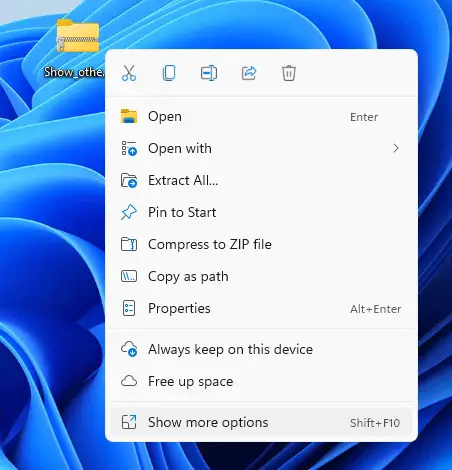


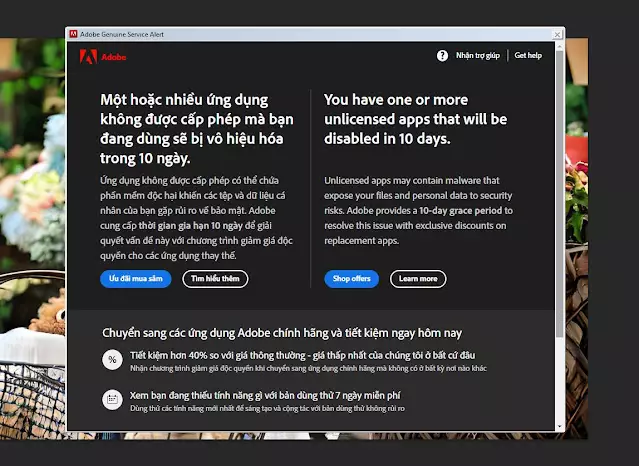
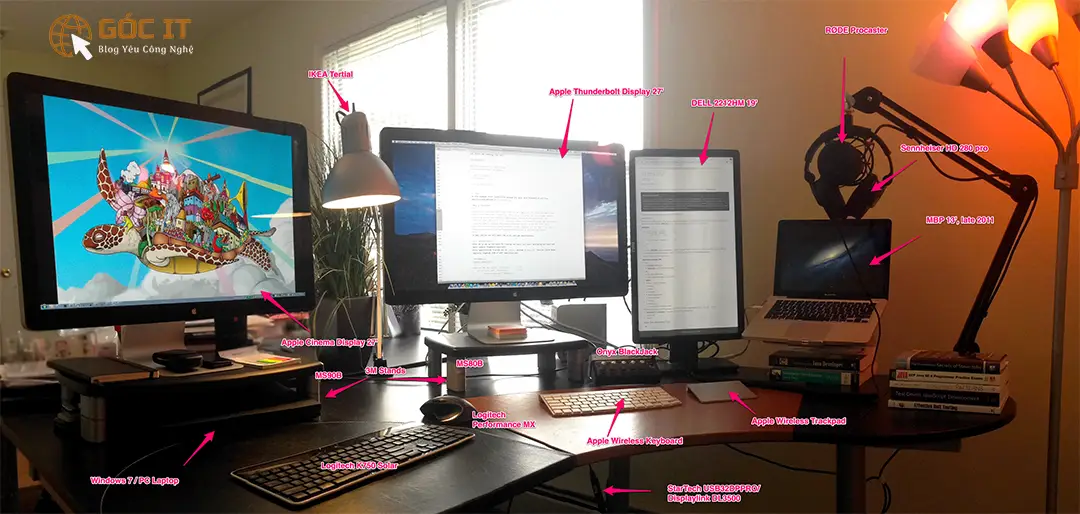
Add comment